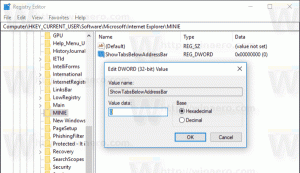Atļaut vai aizliegt lietotņu piekļuvi lejupielāžu mapei operētājsistēmā Windows 10
Kā atļaut vai liegt lietotņu piekļuvi lejupielāžu mapei operētājsistēmā Windows 10
Sākot ar Windows 10 būvējumu 17063, OS sadaļā Privātums ir pieejamas vairākas jaunas opcijas. Tie ietver iespēju kontrolēt jūsu lietošanas atļaujas Bibliotēka/datu mapes, mikrofons, kalendārs, lietotāja konta informācija, failu sistēma, atrašanās vieta, kontaktpersonas, zvanu vēsture, e-pasts, un ziņapmaiņa. Windows 10 versija 1903 '2019. gada maija atjauninājums' Iespējas 'Balss aktivizēšana', un Windows 10 build 19536 pievieno "Lejupielādes mapes" piekļuves ierobežojumu opcijas instalētajām lietotnēm.
Reklāma
Jaunā konfidencialitātes lapa “Lejupielādes mape” kontrolē, vai lietotnes var piekļūt failiem, kurus glabājat mapē Lejupielādes, kas parasti atrodas mapē C:\Users\.
Šodien mēs redzēsim, kā pielāgot šīs atļaujas. Mēs sāksim ar globālo administratīvo opciju, kas ietekmē visus lietotājus.
Lai atļautu vai liegtu lietotņu piekļuvi lejupielāžu mapei operētājsistēmā Windows 10,
- Atveriet Iestatījumu lietotne.
- Iet uz Privātums - Lejupielādes mape.
- Labajā pusē noklikšķiniet uz pogas Mainīt.

- Nākamajā dialoglodziņā izslēdziet pārslēgšanas opciju zem Lejupielādē piekļuvi mapei šai ierīcei.
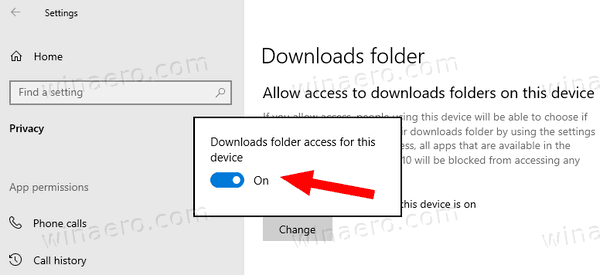 Tādējādi visiem lietotājiem tiks liegta lietotnes piekļuve mapei Lejupielādes.
Tādējādi visiem lietotājiem tiks liegta lietotnes piekļuve mapei Lejupielādes. - Šīs opcijas iespējošana ļaus pielāgot piekļuves opcijas atsevišķām lietotnēm.
Tu esi pabeidzis. Ja atspējosit šo opciju, Windows 10 veikala lietotnes vairs nevarēs lasīt jūsu lejupielādētos failus. Neviena no instalētajām Microsoft Store lietotnēm nevarēs apstrādāt savus datus.
Varat arī mainīt šo opciju, veicot reģistra uzlabojumus.
Atļaut vai aizliegt lietotņu piekļuvi mapei Lejupielādes visiem reģistra lietotājiem
- Atveriet Reģistra redaktora lietotne.
- Dodieties uz šo reģistra atslēgu.
HKEY_LOCAL_MACHINE\SOFTWARE\Microsoft\Windows\CurrentVersion\CapabilityAccessManager\ConsentStore\downloadsFolder
Skatiet, kā pāriet uz reģistra atslēgu ar vienu klikšķi. - Labajā pusē mainiet vai izveidojiet jaunu virknes (REG_SZ) vērtību ar vienkāršu nosaukumu Vērtība.
- Iestatiet datu vērtību uz Noliegt lai liegtu lietotnei piekļuvi mapei Lejupielādes.
- Vērtības dati par Atļaut atbloķē veikala lietotnes piekļuvi šai mapei.
- Lai reģistra kniebiena veiktās izmaiņas stātos spēkā, jums tas ir jādara restartējiet Windows 10.
Lai ietaupītu laiku, varat lejupielādēt un izmantot šādus reģistra failus:
Lejupielādēt reģistra failus
Kad administratīvā opcija ir iespējota, lietotāji atsevišķām programmām var pielāgot programmas piekļuvi šai mapei.
Atļaut vai aizliegt lietotnes piekļuvi lejupielāžu mapei katram lietotājam
- Atveriet Iestatījumu lietotne.
- Iet uz Privātums - Lejupielādes mape.
- Labajā pusē ieslēdziet vai izslēdziet opciju Ļaujiet lietotnēm piekļūt jūsu lejupielāžu mapei.
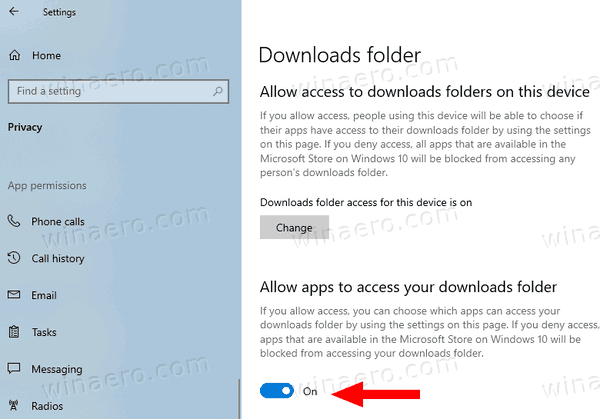
- Tu esi pabeidzis.
Šī opcija attiecas tikai uz pašreizējo lietotāja kontu. Tas atļauj vai liedz piekļuvi mapei Lejupielādes programmām, kas instalētas no Microsoft veikala. Ja piekļuve ir liegta, visām veikala lietotnēm ir aizliegts lasīt lejupielādētos failus.
Piezīme. Pārslēgšanas opciju var mainīt, pielāgojot reģistru, mainot virknes (REG_SZ) vērtību ar nosaukumu Vērtība zem atslēgas HKEY_CURRENT_USER\Software\Microsoft\Windows\CurrentVersion\CapabilityAccessManager\ConsentStore\downloadsFolder. Iestatiet tā vērtību datus uz vienu no tālāk norādītajām vērtībām
- Atļaut - ļauj pielāgot veikala lietotnes piekļuvi mapei Lejupielādes.
- Noliegt - noliegt Lejupielādes mapes piekļuve visām lietotnēm.
Jūs varat lejupielādēt lietošanai gatavus reģistra failus šeit:
Lejupielādēt reģistra failus
Visbeidzot, atsevišķām veikala programmām varat atļaut vai liegt piekļuvi mapei Lejupielādes. Opcija Ļaujiet lietotnēm piekļūt jūsu lejupielāžu mapei iepriekš minētajam jābūt Iespējots.
Atļaut vai aizliegt piekļuvi lejupielāžu mapei katrai veikala lietotnei
- Atveriet Iestatījumu lietotne.
- Iet uz Privātums - Lejupielādes mape.
- Labajā pusē skatiet lietotņu sarakstu zem Izvēlieties, kuras programmas var piekļūt jūsu lejupielāžu mapei.
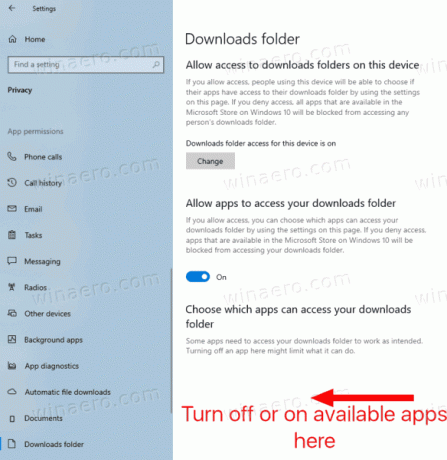
- Katrai uzskaitītajai lietotnei ir sava pārslēgšanas opcija, kuru varat iespējot vai atspējot.
Opcijas tiek saglabātas reģistrā zem atslēgas HKEY_CURRENT_USER\Software\Microsoft\Windows\CurrentVersion\CapabilityAccessManager\ConsentStore\downloadsFolder. Katra lietotne tiek attēlota kā apakšatslēga.
Tieši tā.
Saistītie raksti:
- Atspējojiet lietotņu piekļuvi kontaktpersonām operētājsistēmā Windows 10
- Atspējojiet lietotņu piekļuvi zvanu vēsturei operētājsistēmā Windows 10
- Atspējojiet lietotņu piekļuvi e-pastam operētājsistēmā Windows 10
- Atspējojiet lietotņu piekļuvi ziņojumapmaiņai operētājsistēmā Windows 10
- Atspējojiet lietotņu piekļuvi balss aktivizēšanai operētājsistēmā Windows 10
- Pārvaldiet lietotņu piekļuvi dokumentiem, attēliem un videoklipiem operētājsistēmā Windows 10
- Atspējojiet lietotņu piekļuvi mikrofonam operētājsistēmā Windows 10
- Atspējojiet lietotņu piekļuvi kalendāram operētājsistēmā Windows 10
- Atspējojiet lietotņu piekļuvi konta informācijai operētājsistēmā Windows 10
- Atspējojiet lietotņu piekļuvi failu sistēmai operētājsistēmā Windows 10
- Atspējojiet lietotņu piekļuvi atrašanās vietai operētājsistēmā Windows 10